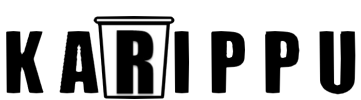tkinterでテキストボックスに絵文字を表示する方法

Pythonの標準GUIライブラリ、Tkinterでテキストボックスに絵文字を表示する方法を紹介。Segoe UI Emojiフォントを使用することで簡単に絵文字を表示可能。絵文字が表示されない場合は、別のフォントを試すなどの方法を検討しよう。初心者にも使いやすく、TkinterはPythonのGUIアプリケーション開発に適している。
コラム:tinkerとは?
Tkinterは、Pythonの標準GUIライブラリの一つであり、クロスプラットフォームのデスクトップアプリケーションを開発するために使用されます。Tkinterは、Tk GUIツールキットをPythonから利用するためのラッパーライブラリであり、Tkは、GUIツールキットを開発するためのオープンソースのライブラリです。
Tkinterは、Pythonの標準ライブラリに含まれているため、Pythonをインストールすると自動的に使用することができます。Tkinterを使用することで、ウィンドウ、ボタン、ラベル、テキストボックスなどのGUIコンポーネントを簡単に作成し、それらを操作することができます。
Tkinterは、シンプルで使いやすいAPIを提供し、初心者でも簡単にGUIアプリケーションを作成することができます。また、多くのチュートリアルやドキュメントがオンライン上に存在しているため、学習コンテンツが豊富にあります。
ただし、Tkinterは比較的シンプルなGUIアプリケーションに向いており、大規模なアプリケーションには不向きな場合もあります。また、GUIの見た目やスタイルを自由に変更することができないなどの制限があります。
Tkinterでフォントを設定して絵文字を表示する
以下は、Tkinterでフォントを設定し、絵文字を表示する例です。
import tkinter as tk
from tkinter import font
# フォントを作成
emoji_font = font.Font(family='Segoe UI Emoji', size=16)
# テキストボックスを作成
root = tk.Tk()
text = tk.Text(root, font=emoji_font)
text.pack()
# 絵文字を挿入
text.insert(tk.END, "🐶 Hello, world! 🐱")
# メインループを開始
root.mainloop()
上記の例では、Segoe UI Emojiフォントを使用しています。このフォントには多数の絵文字が含まれているため、テキストボックスに絵文字が表示されます。また、フォントサイズを16に設定していますが、適宜変更してください。
なお、フォントによっては、絵文字が表示されない場合があります。その場合は、別のフォントを試すか、絵文字を画像として表示するなどの方法を検討してください。
-
前の記事

【アセンブリ言語】3秒でわかる! 数値を2倍したりするビット操作まとめ【CaslBuilder】 2021.12.16
-
次の記事
記事がありません